win10定时任务计划 Win10如何设置定时任务
Win10操作系统提供了方便的定时任务计划功能,可以帮助用户在特定时间执行指定的任务,从而提高工作效率和生活便利性,通过简单的设置,用户可以轻松地安排电脑的自动关机、定时备份文件、定时清理垃圾等任务,让电脑在不需要人工操作的情况下自动完成一系列操作,节省时间和精力。Win10定时任务计划功能的灵活性和高效性,使其成为用户日常生活中不可或缺的一部分。
win10设置定时任务的方法
1、在Windows10桌面,右键点击此电脑图标。在弹出菜单中选择“管理”菜单项。
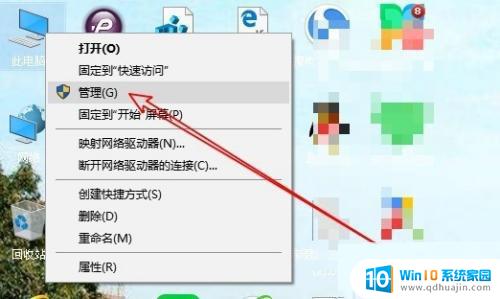
2、然后在打开的计算机管理窗口中,找到“任务计划程序”菜单项。
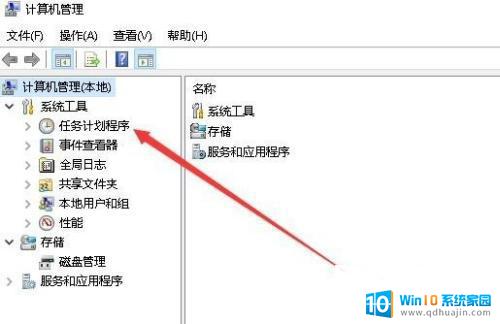
3、接下来依次点击“任务计划程序库/Microsoft/Windows”菜单项。
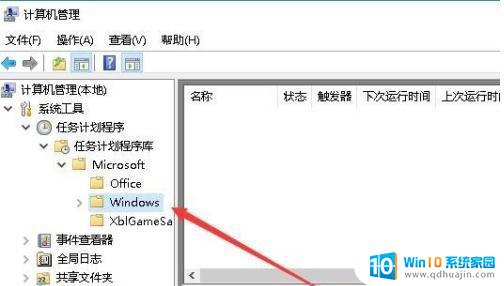
4、点击右侧的“创建任务”快捷链接。
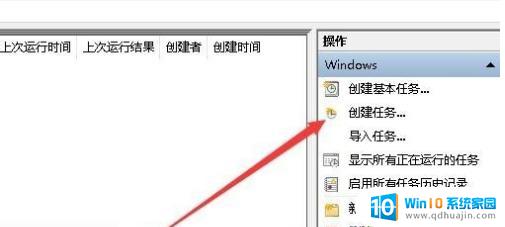
5、接下来在打开的创建任务窗口中,常规选项卡页面中,名称输入一个任务的名称。
6、接下来再点击上面的“触发器”选项卡,然后点击左下角的“新建”按钮。
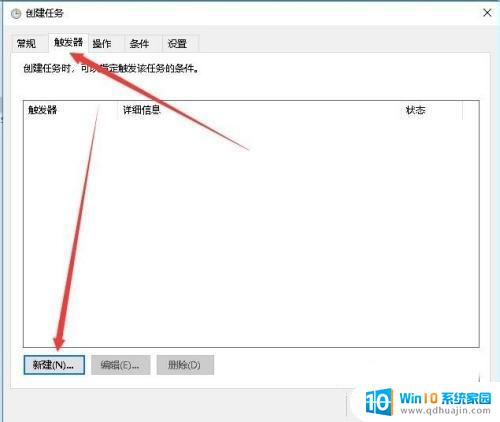
7、接下来就会弹出“新建触发器”的窗口,在这里设置每天启动的时间即可。
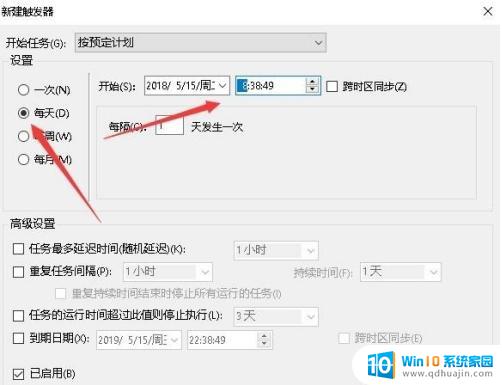
8、接下来再点击“操作”选项卡,在打开的操作选项卡页面中点击左下角的“新建”按钮。

9、在打开的新建操作窗口中,点击“操作”下拉菜单。在弹出菜单中选择“启动程序”菜单项,然后在下面的程序或脚本文本框中选择要运行的程序。
10、最后点击确定按钮,回到计划任务窗口中,在这里就可以看到刚刚创建的计划任务了。
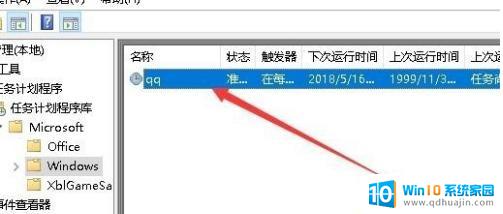
以上就是win10定时任务计划的全部内容,如果你遇到了这种情况,可以尝试按照我的方法来解决,希望对大家有所帮助。





